Vous voulez supprimer un compte Gmail ? Voici la bonne façon de supprimer définitivement Gmail
Publié: 2021-12-08Vous souhaitez supprimer un compte Gmail bombardé de spams et de promotions ? Ou envisagez-vous de passer à un nouveau service de messagerie autre que Gmail ? Ne vous inquiétez pas, car dans les deux cas, la suppression d'un compte Gmail est un processus assez simple et direct.
Cependant, une fois le compte Gmail supprimé, vous perdrez l'accès à tous les e-mails et pièces jointes de ce compte.

Avec cela à l'écart, examinons les étapes pour supprimer votre compte Gmail.
Table des matières
Étapes pour supprimer le compte Gmail du PC
- Ouvrez le navigateur et visitez Google.com
- Maintenant, connectez-vous avec le compte Gmail que vous souhaitez supprimer. Si vous êtes déjà connecté, vous pouvez ignorer cette étape.
- Une fois connecté, cliquez sur votre profil dans le coin supérieur droit de l'écran.
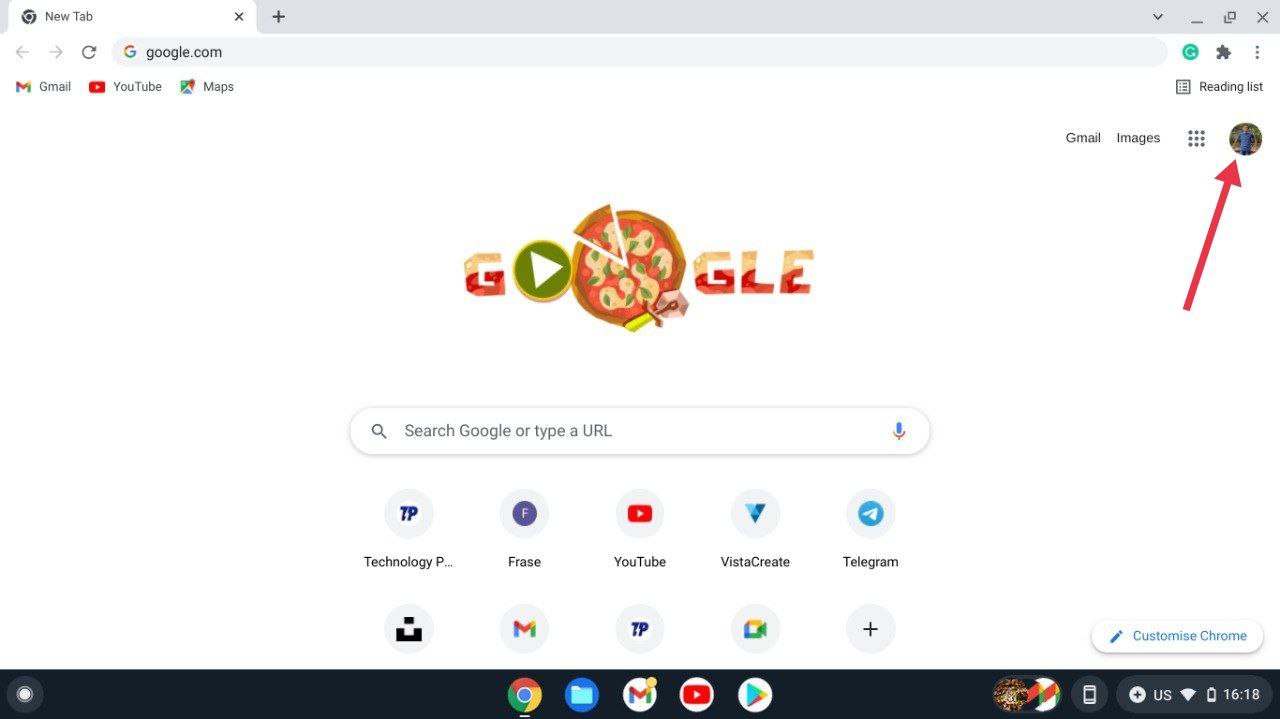
- Sélectionnez « Gérer votre compte Google ». ”
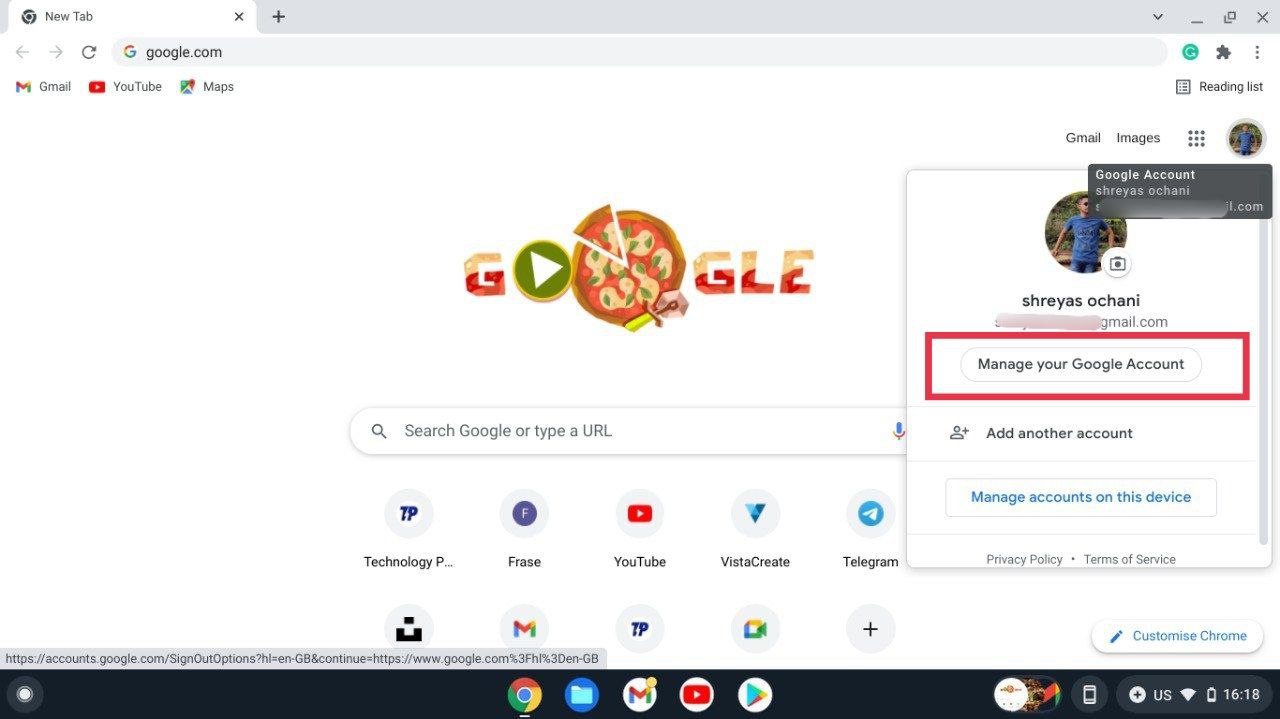
- Ici, appuyez sur Données et confidentialité dans la liste déroulante vers la gauche de l'écran.
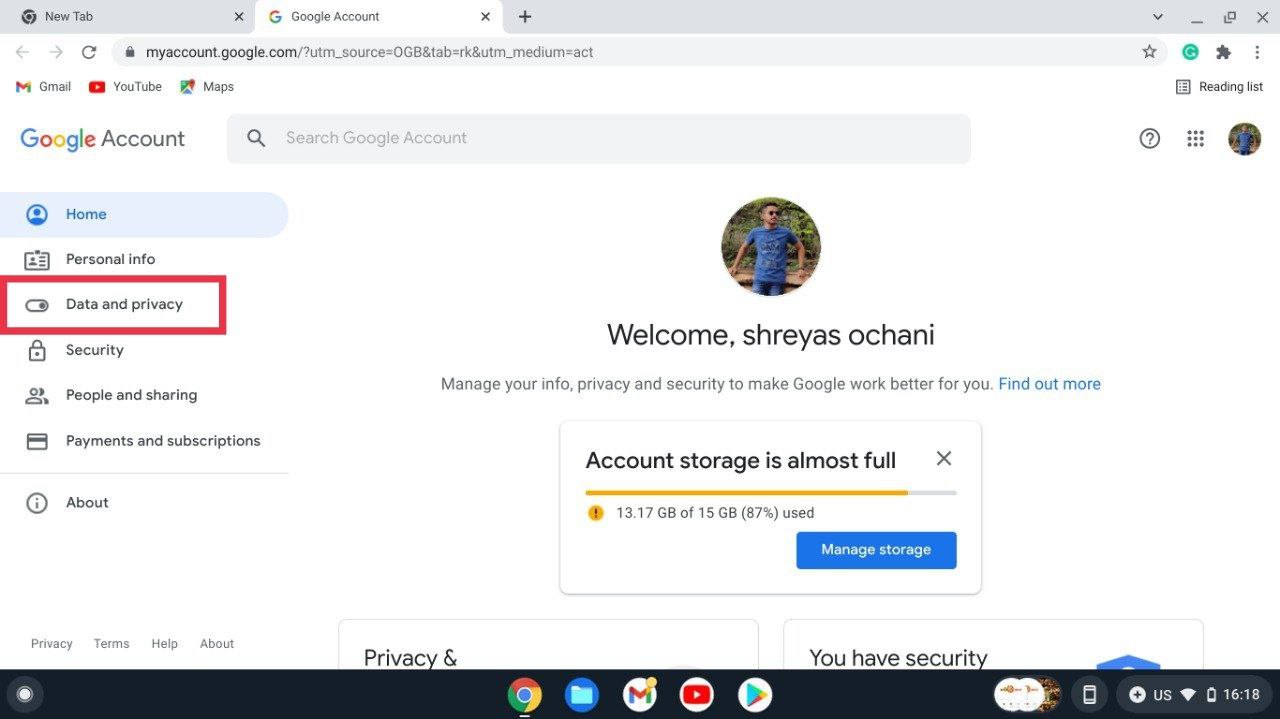
- Une fois cela fait, continuez à faire défiler jusqu'à ce que vous voyiez l'onglet Télécharger ou supprimer vos données .
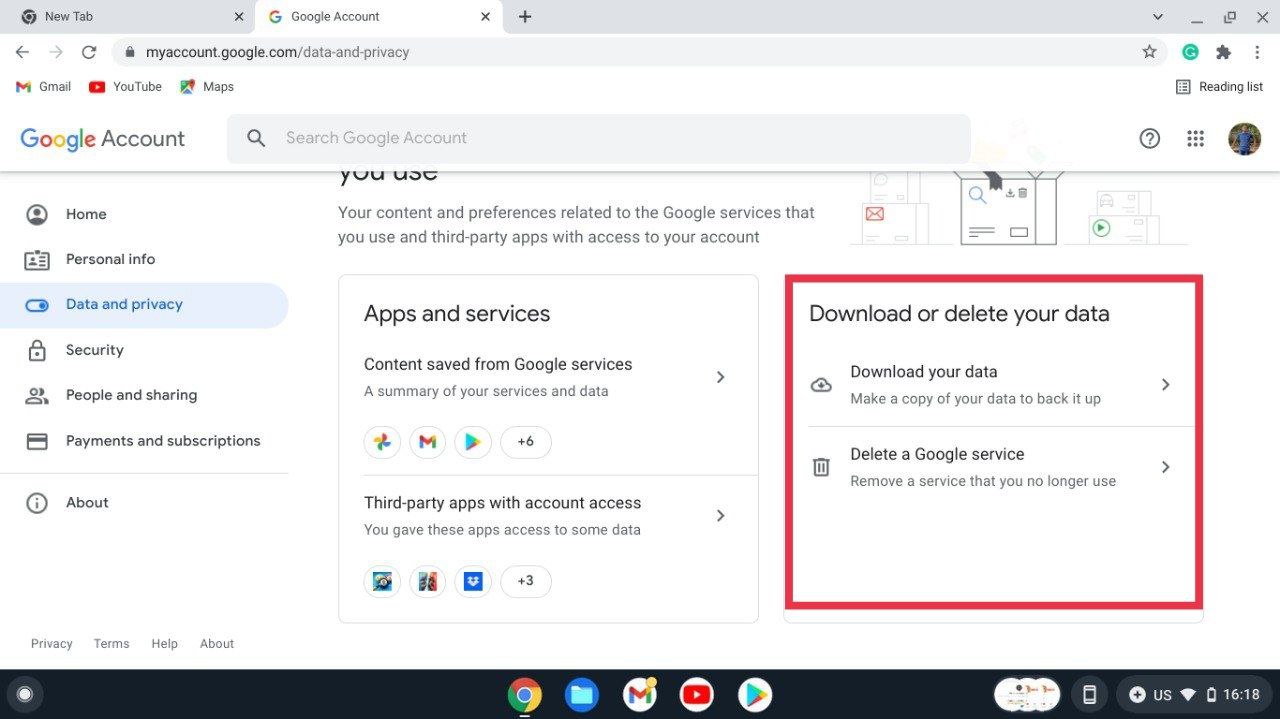
- Choisissez Supprimer un service Google . Ici, il vous sera demandé de saisir le mot de passe de votre compte Google pour des raisons de sécurité. De plus, vous pouvez également exiger un code de vérification basé sur vos paramètres de sécurité Google.
- Une fois connecté, vous verrez différents services Google sous un même toit.
- Mais avant de supprimer votre compte Google, vous avez la possibilité de télécharger et d'enregistrer toutes vos données pour éviter toute perte de données même après la suppression de votre compte Gmail.
- Cela dit, il n'est pas obligatoire de télécharger les données avant de les supprimer, c'est donc une question de préférence personnelle.
- Revenons à la suppression du compte Gmail. Appuyez sur l' icône de la corbeille à côté du logo Gmail.
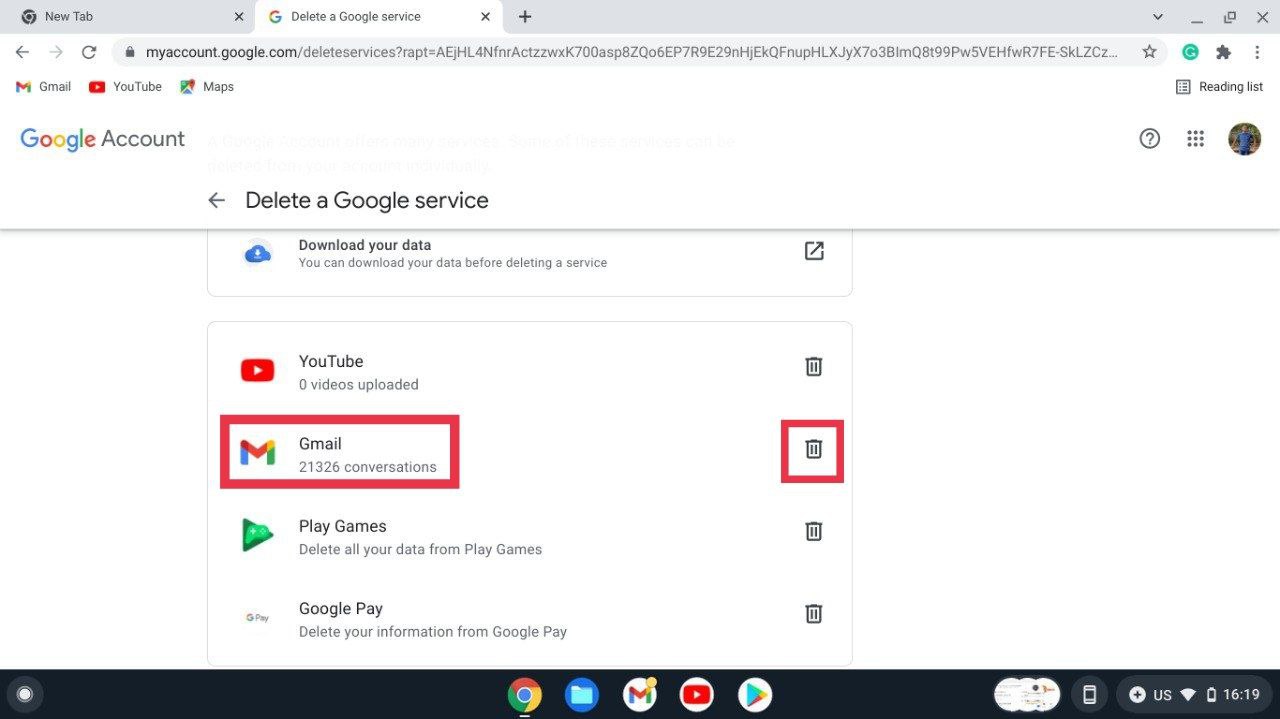
- Une fois cela fait, une nouvelle fenêtre contextuelle apparaîtra, vous invitant à saisir une autre adresse e-mail.
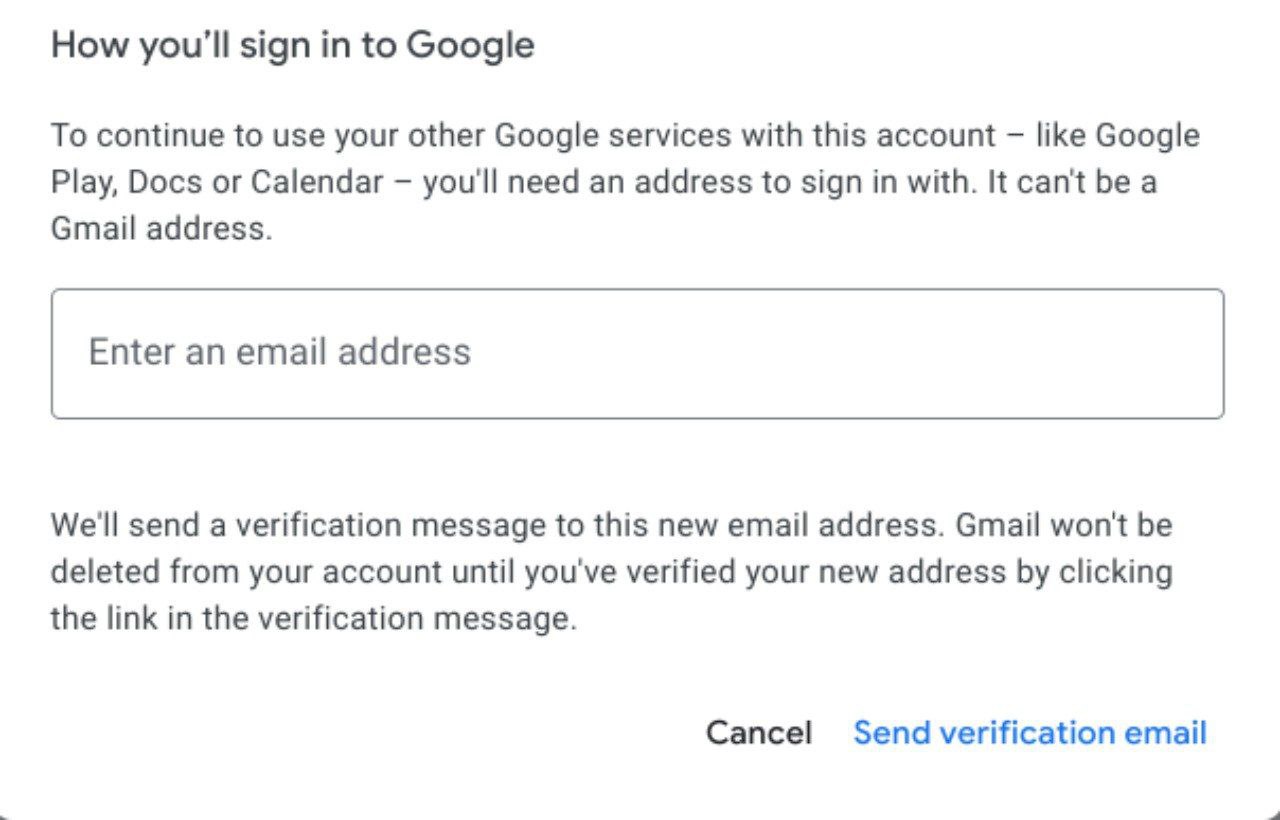
- De nombreux utilisateurs peuvent souhaiter supprimer uniquement leur compte Gmail et continuer à utiliser d'autres services Google tels que Docs ou Google Drive, par exemple. Dans de tels cas, vous devez avoir une adresse e-mail alternative car, techniquement, vous êtes sur le point de supprimer le Gmail lié à ces services.
- La saisie d'une autre adresse e-mail est obligatoire car Google envoie le lien pour supprimer le compte Gmail sur cet identifiant de messagerie.
- Connectez-vous avec le compte alternatif et vous devriez recevoir un e-mail de Google contenant un lien pour supprimer le compte Google.
- Ouvrez simplement le lien et confirmez l'invite indiquant Oui, je veux supprimer mon compte Gmail .
- Il devrait maintenant supprimer avec succès le compte Gmail de votre appareil et de la vie pour toujours.
Étapes pour supprimer le compte Gmail de votre smartphone Android
Les utilisateurs peuvent également supprimer leur compte Gmail directement depuis leurs smartphones Android. Le processus de suppression des e-mails reste plus ou moins similaire à celui d'un PC, mais avec quelques ajustements, alors jetons un coup d'œil.
- Lancez l' application Google sur votre smartphone et cliquez sur votre profil.
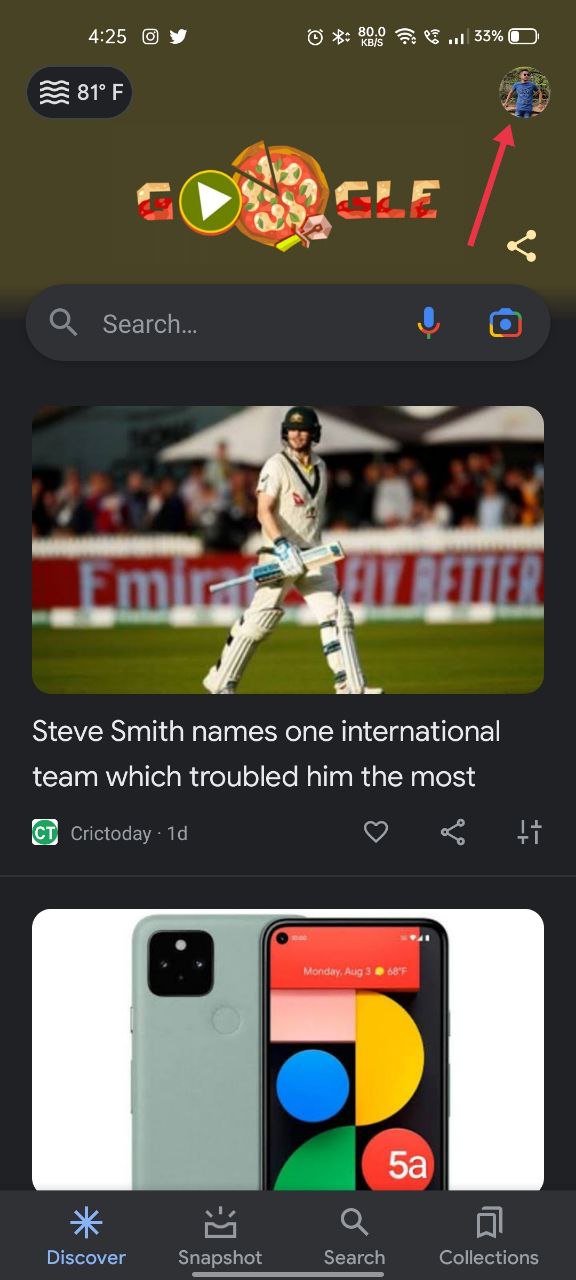
- Sélectionnez Gérer votre compte Google .
- Balayez vers la droite et cliquez sur l' onglet données et confidentialité .
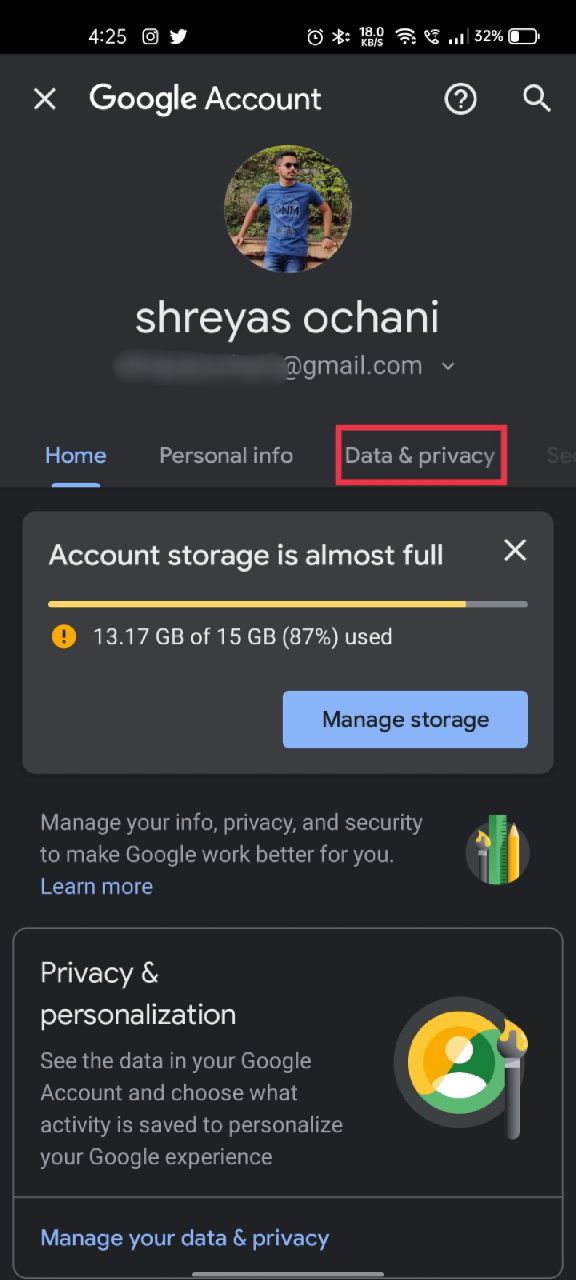
- Faites défiler vers le bas jusqu'à ce que vous voyiez l'onglet Télécharger ou supprimer des données . Sélectionnez Supprimer un service Google .
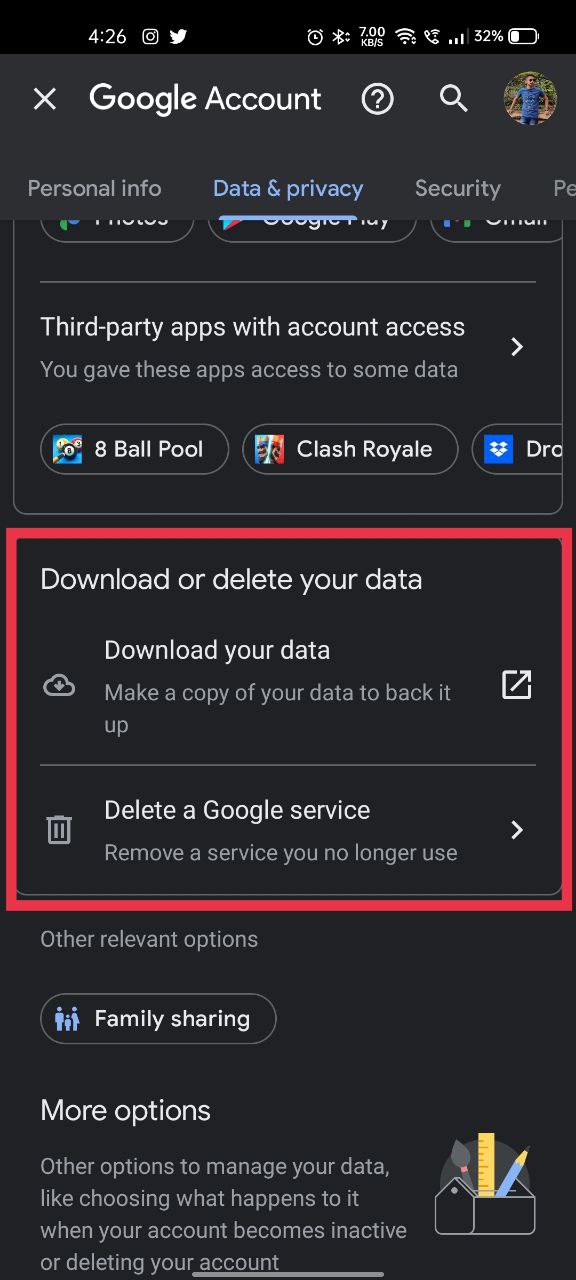
- Ici, vous aurez la possibilité de télécharger tout votre Gmail avant de poursuivre et d'appuyer sur la gâchette pour supprimer votre compte Gmail.
- Une fois cela fait, cliquez sur l' icône de la corbeille à côté de Gmail et entrez un autre identifiant de messagerie.
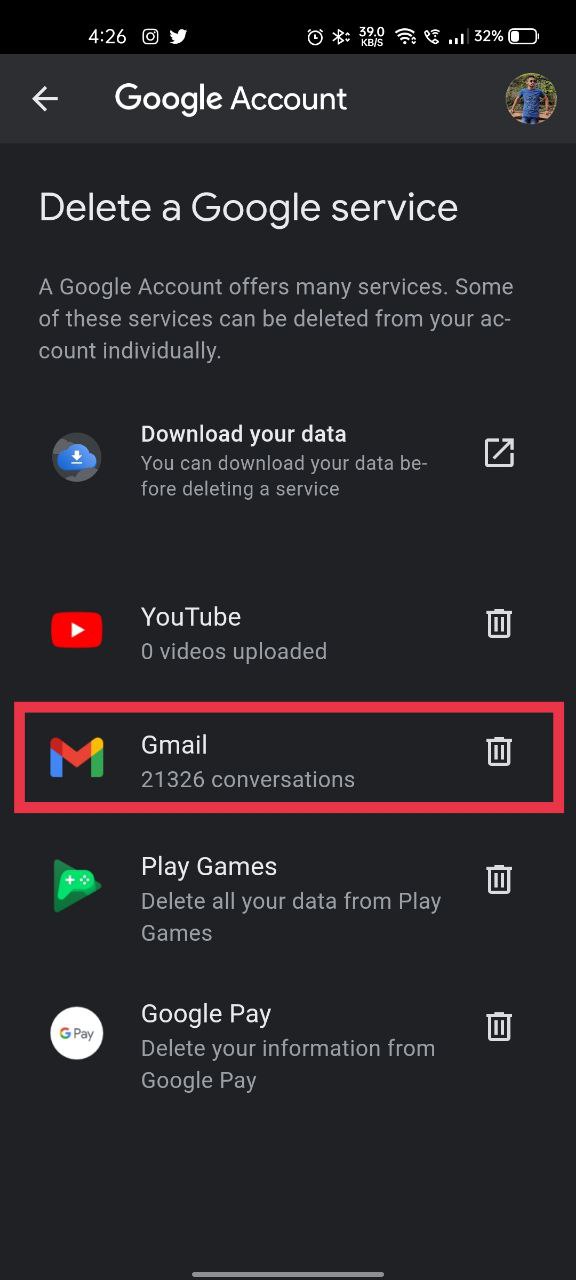
- Google a besoin d'un identifiant de messagerie alternatif pour garder actifs les autres services Google tels que Docs et envoie le lien pour supprimer le compte Gmail sur le compte alternatif.
- Connectez-vous avec votre autre ID de messagerie et vous devriez voir un e-mail de vérification de Google.
- Ouvrez le lien dans l'e-mail et confirmez le message disant Oui, je veux supprimer mon compte Gmail .
- Après avoir confirmé l'invite, votre compte Gmail devrait maintenant être supprimé.
Comment supprimer un compte Gmail sur iPhone
La suppression de votre compte Gmail sur un appareil iOS est similaire à celle sur un ordinateur de bureau. Par conséquent, nous ne couvrirons que les principales étapes. Vous pouvez le faire à partir de l'application Gmail ou du navigateur Web. Suite à la suppression, les dernières étapes sont les mêmes que celles du guide de bureau.

- Appuyez sur le menu hamburger en haut à gauche de l'application Gmail et faites défiler jusqu'à Paramètres. Recherchez le compte que vous souhaitez supprimer et appuyez dessus.
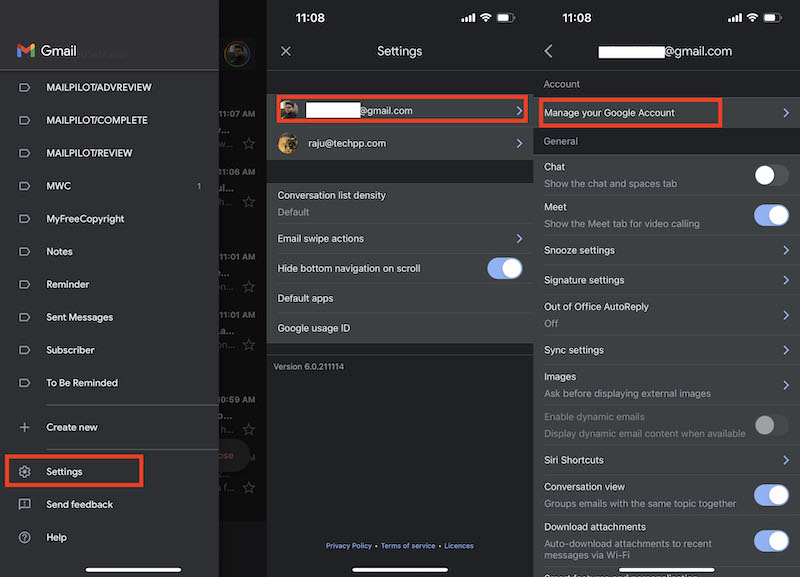
- Appuyez sur "Gérer votre compte Google".
- Après avoir sélectionné "Données et confidentialité", choisissez "Supprimer un service Google", puis cliquez sur "Supprimer un service".
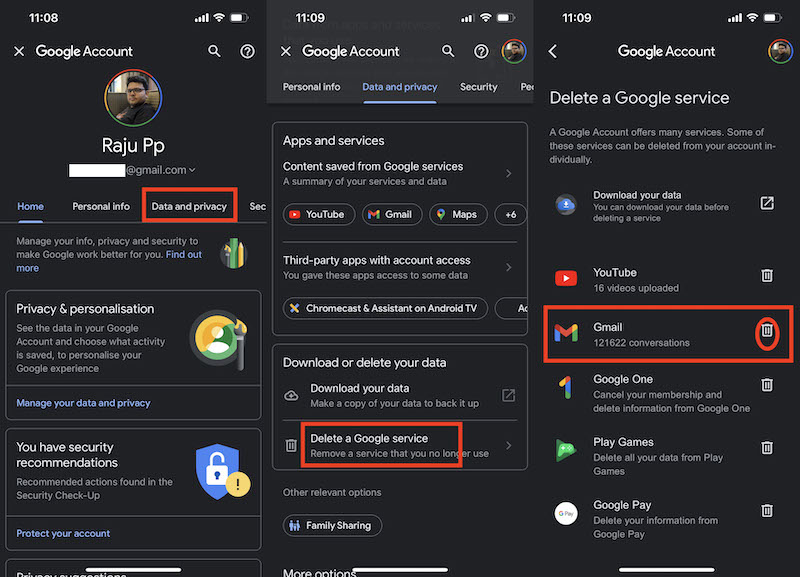
- Sélectionnez Gmail dans votre liste de services Google et appuyez sur l'icône de la corbeille. Supprimez votre compte Gmail en suivant les instructions. Vous pouvez également trouver ces instructions dans notre section bureau ci-dessus.
Points à considérer avant de supprimer un compte Gmail
Comme vous l'avez peut-être vu dans le guide ci-dessus, la suppression d'un compte Google Suite (ou d'un compte Gmail) n'est pas ardue. Mais il y a quelques éléments que vous devriez considérer avant de vous lancer.
- La suppression d'un compte Gmail est complète et définitive (à moins que vous ne changiez d'avis assez tôt, plus d'informations à ce sujet dans la section FAQ ci-dessous). Tous vos e-mails et informations de compte sont définitivement effacés et vous ne pourrez plus envoyer ni recevoir d'e-mails à partir de cette adresse Gmail.
- Une fois que vous avez supprimé un compte Gmail, vous ou quelqu'un d'autre ne pourrez plus jamais choisir le même nom d'utilisateur.
- Si vous avez suivi nos étapes et supprimé uniquement le compte Gmail, votre compte Google restera intact. Cela inclut d'autres choses comme YouTube, Google One, etc.
- Essayez de vous rappeler si vous avez utilisé/associé cette adresse Gmail à d'autres comptes. Si tel est le cas, vous ne pourrez pas récupérer le mot de passe ni prouver que vous en êtes le propriétaire une fois votre compte Gmail supprimé.
- Une fois que vous êtes certain à 100 % que vous ne souhaitez pas conserver votre compte Gmail, vous pouvez continuer et télécharger tous vos e-mails à l'aide de Google Takeout.
A lire aussi : Comment supprimer des applications sur iPhone
Supprimer votre compte Gmail en toute simplicité
En suivant les étapes que nous avons partagées ci-dessus, vous pouvez rapidement supprimer votre compte Gmail. Mais comme nous l'avons mentionné précédemment, la suppression du compte Gmail entraînera la perte de toutes les données enregistrées sur Gmail, y compris les pièces jointes.
Faites-nous savoir dans les commentaires ci-dessous si vous avez réussi à supprimer votre compte Gmail.
Questions fréquemment posées
2. Pouvez-vous récupérer un compte Gmail supprimé ?
Heureusement, oui, vous pouvez récupérer un compte Gmail supprimé mais uniquement s'il a été supprimé récemment.
- Visitez la page de récupération de Google et entrez votre adresse e-mail.
- C'est fini si vous recevez le message qu'un tel compte n'existe pas. Cela dit, si vous vous souvenez du dernier mot de passe de votre compte Gmail, vous avez de la chance !
- Un message de réussite devrait apparaître si vous avez entré le mot de passe correct. Vous pouvez maintenant accéder à votre compte Google.
- Vous trouverez "Google Apps" en haut à droite, à côté de l'icône du compte Google. Sélectionnez "Gmail", entrez votre numéro de téléphone (pour vérification) et cliquez sur "Soumettre".
- Vous pouvez choisir comment vous souhaitez vérifier. Par SMS ou par téléphone.
- Entrez le code de vérification et bingo ! Vous avez récupéré votre compte de messagerie.
3. Que se passe-t-il lorsque vous supprimez votre compte Gmail ?
Les e-mails envoyés à votre ancienne adresse Gmail seront renvoyés avec un message d'échec de livraison. Vous voudrez peut-être informer vos contacts d'une nouvelle adresse ou d'une ancienne adresse alternative.
4. Pouvez-vous supprimer un compte Gmail sur mobile ?
Oui, vous pouvez utiliser l'application Gmail ou le navigateur mobile pour supprimer une adresse Gmail. Et cela est vrai pour les téléphones iPhone et Android. Vous pouvez trouver le guide détaillé étape par étape pour les deux dans cet article ci-dessus.
5. La suppression d'un compte Google supprime-t-elle Gmail ?
Oui, la suppression d'un compte Google supprimera Gmail, YouTube, Google One et tous les autres services associés à ce compte Google particulier. Cependant, si vous supprimez uniquement le compte Gmail, votre compte Google et le reste des services Google resteront intacts.
